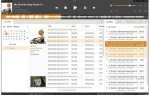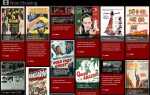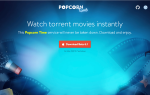Одна из опрятных функций, которая кажется недооцененной в любимом в мире приложении чата, — это возможность прикреплять сообщения в Telegram. Закрепление сообщений удерживает их в верхней части списка чатов, обеспечивая быстрый и простой доступ к ним. Вы можете закрепить свои личные чаты или группы, и это действительно очень удобно.
Я прикрепляю сообщения довольно часто. Это, как правило, цепочки обсуждений, к которым я хочу вернуться, или когда люди отправляют ссылки, которые у меня нет времени, чтобы проверить сразу, но я хочу проверить позже. Я могу закрепить чат, быстро получить к нему доступ и затем открепить его, когда я сделаю то, что хотел. Группы часто прикрепляют важные сообщения, чтобы у каждого участника была возможность прочитать его.
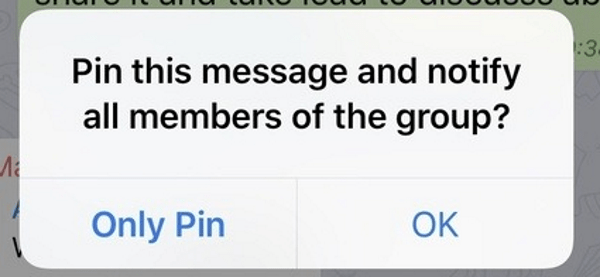
Прикрепить сообщение в Telegram
Очень легко прикрепить сообщение в Telegram, поэтому я использовал его так часто. Вы можете закрепить чаты между людьми или группами, и процесс точно такой же.
- Откройте чат, который вы хотите закрепить в Telegram.
- Нажмите и удерживайте чат, пока не появится всплывающее окно.
- Выберите «Пин», выберите, разрешить ли всем сторонам знать, что вы его закрепили.
- Выберите ОК.
После этого чат останется в верхней части экрана сообщений, и вы сможете делать с ним все, что вам нужно. Когда вам больше не нужно его закреплять, повторите описанные выше шаги, но вместо этого выберите «Открепить».
Это не все, что вы можете сделать с чатами Telegram. Вот еще несколько советов и приемов для Telegram, которые позволят вам получить больше удовольствия.
Редактировать отправленные сообщения в Telegram
Одна из необычных, но полезных функций Telegram — возможность редактировать сообщения даже после того, как вы их отправили. Если вы отправите групповое сообщение или в чат с кем-то важным и обнаружите явную опечатку, вы можете зайти в это сообщение и отредактировать его после факта.
- Откройте чат, который вы хотите изменить, в Telegram.
- Длительное нажатие на экран.
- Выберите значок карандаша во всплывающем окне.
- Внесите изменения и выберите ОК.
Сообщение будет изменено для всех. Он покажет значок карандаша, чтобы показать всем, что он был отредактирован.
Ответить на сообщения с вашего домашнего экрана
Так же, как вы можете отвечать на SMS-уведомления на главном экране телефона, вы можете делать то же самое в Telegram. Сначала вам нужно включить функцию, но если вы, как правило, быстро отстаете от ответа при ответе, это может сэкономить драгоценные секунды.
- Откройте Telegram и выберите Настройки.
- Выберите Уведомления и звуки.
- Включить всплывающие уведомления.
Этот параметр будет отображать уведомление на главном экране, когда вы получите сообщение. Затем вы можете нажать на это сообщение и ответить прямо.
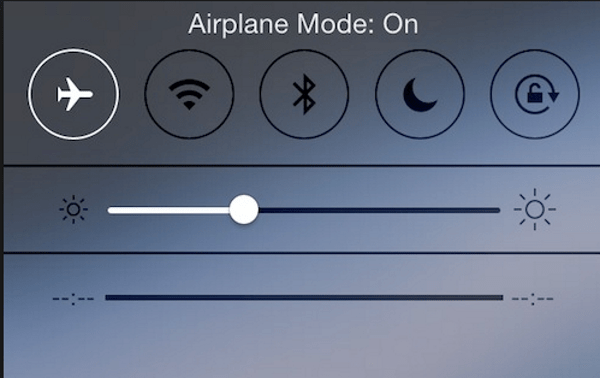
Читайте сообщения Telegram, не сообщая отправителю
Если любопытство возобладает над вами, и вы не можете дождаться, чтобы прочитать сообщение, но у вас нет времени для затяжного чата, вы можете тайно читать сообщения Telegram. Он использует тот же метод других приложений чата, режим самолета.
- Разрешить Telegram скачать сообщение как обычно.
- Включите режим полета на вашем телефоне.
- Откройте и прочитайте ваше сообщение Telegram.
- Выключайте Telegram до тех пор, пока не хотите, чтобы квитанция о прочтении была отправлена
Это старый трюк, но все же полезный.
Скрыть, когда вы были в последний раз в Telegram
Бывают моменты, когда вы заходите в Telegram, но не хотите, чтобы об этом знали некоторые друзья. Причин много, и, вероятно, все они действительны, поэтому хорошо, что вы можете скрыть настройку «Последний просмотр».
- Откройте Telegram и выберите Настройки.
- Выберите Конфиденциальность и безопасность.
- Изменить последний раз.
В настройке «Последнее посещение» вы можете выбрать, кому что посмотреть, и даже добавить исключения к любым установленным вами правилам. Это изящная маленькая функция, которая иногда бывает полезна.
Сортировать чаты с хэштегами
Если у вас есть занятая группа в Telegram, может быть полезно отсортировать все ваши разговоры с помощью хэштегов. Они работают так же, как в Твиттере. Они позволяют быстро искать конкретные хэштеги. Идеально подходит для более занятых групп.
- Откройте сообщение в Telegram.
- Введите хэштег (#), за которым следует значащий термин.
После этого вы сможете выполнять поиск с использованием этого хэштега, как и другие люди в группе.
Остановить автоматическое воспроизведение GIF-файлов в Telegram
Я никогда не любил GIF. Я нахожу их невероятно раздражающими и не такими уж забавными большую часть времени. Возможность остановить их автоматическое воспроизведение, мигание или перемещение по телефону неоценима. Вот как включить настройку.
- Откройте Telegram и выберите Настройки.
- Выключить автоигру GIF-файлы.
Получите удовольствие от использования Telegram без GIF с этим простым исправлением. Вы по-прежнему сможете воспроизводить GIF-изображения, когда выбираете их, но они больше не будут раздражать вас, пока вы не запустите их вручную.